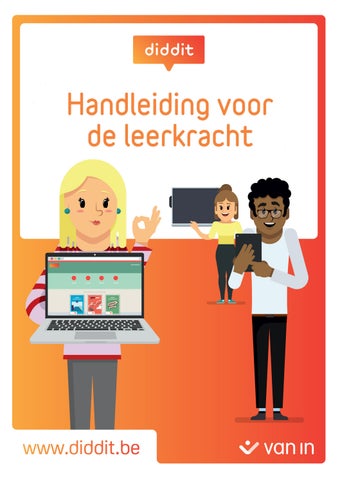Aanmelden via My VAN IN
Om je aan te melden ga je naar My VAN IN, het centrale portaal voor alle onlineleerplatformen van het secundair onderwijs van Uitgeverij VAN IN (diddit, iDiddit, Mijnlesmateriaal .be en Mijnstudiemateriaal .be) .
Aanmelden kan met één en dezelfde account
Heb je al een account voor een van onze platformen? Dan kun je hier ook mee aanmelden op diddit
Wat vind je allemaal in My VAN IN?
• Een overzicht van al je geactiveerde leermiddelen van Uitgeverij VAN IN
o De mogelijkheid om je materiaal te activeren
• Je accountinstellingen
o Je persoonlijke gegevens
o Je school/scholen
• Je klassen en studiegroepen
• Je licenties
Dit wordt dus ook de plek waar je je account beheert, je jezelf en je leerlingen koppelt aan je school, waar je je studiegroepen aanmaakt en beheert .
Bovendien biedt My VAN IN je vlot toegang tot het juiste platform
Ben je ICT-coördinator? Dan zul je voortaan in My VAN IN te werk gaan .
Lees alles over My VAN IN in de beknopte handleiding op www vanin be/diddit
Hoe maak ik een nieuw account aan op diddit?
Opgelet: heb je al een account voor iDiddit of Mijnlesmateriaal.be? Dan kun je gewoon deze gebruiken!
Indien niet, volg je onderstaande stappen
Open je internetbrowser en surf naar www .diddit .be Klik op de knop ‘Maak een account aan’ .
Zo kom je in het My VAN IN-portaal terecht, waar je je account kunt aanmaken . Of ga rechtstreeks naar myvanin be en klik op ‘Registreren’

• Je kunt een account aanmaken door je inloggegevens van Smartschool te gebruiken en ervoor te kiezen om deze login ook als diddit-login te gebruiken
• Je kunt kiezen om een traditionele login aan te maken met je e-mailadres en een paswoord Dit is jouw VAN IN-account waarmee je kunt inloggen op alle onlineplatformen van Uitgeverij VAN IN zoals bijvoorbeeld diddit, iDiddit en Mijnlesmateriaal be Geef in het inlogscherm het e-mailadres in waarmee je een account wil aanmaken en kies ook een wachtwoord . Daarna vul je ook je voornaam en je achternaam in Nu ontvang je een e-mail om je account te bevestigen

In je profiel op My VAN IN kun je altijd nog extra inloggegevens toevoegen Log in met je bestaande account, open het dropdownmenu onder je profiel en ga naar ‘Accountinstellingen’ In de tab ‘Persoonlijke informatie’ link je je account aan bijvoorbeeld die van Smartschool, Microsoft of Google Daarna kun je voortaan ook met deze gegevens inloggen
Om je account aan je school te koppelen, je groepen aan te maken en te beheren, je licenties te activeren en je persoonlijke gegevens te wijzigen, verwijzen we naar de handleiding over ons portaal: My VAN IN Deze vind je op www vanin be/diddit
Account instellen
Hoe activeer ik materiaal op diddit?
Als leerkracht heb jij (of je collega/boekenverantwoordelijke) een Comfort Pack voor een handboekenreeks inclusief diddit aangekocht . Via e-mail ontving de besteller een activatiecode . Met deze code activeer je je materiaal Dit kan op twee manieren: rechtstreeks in diddit of via My VAN IN .
Activeren via diddit
1 Heb je nog geen actieve boeken in diddit? Klik op het rode plusteken in het midden van je scherm om een boek toe te voegen .

2 Nu opent een nieuw scherm in My VAN IN, in het tabblad ‘Leermiddelen’ . Kijk eerst of je in de juiste school zit . Dat zie je rechts bovenaan . Als je lesgeeft in meerdere scholen, selecteer je de juiste school in het dropdownmenu . Daaronder zie je de knop ‘Licentie activeren’ . Als je daar op klikt, verschijnt een venster waarin je de activatiecode kunt ingeven . Vul de juiste code in en klik op ‘Activeren’

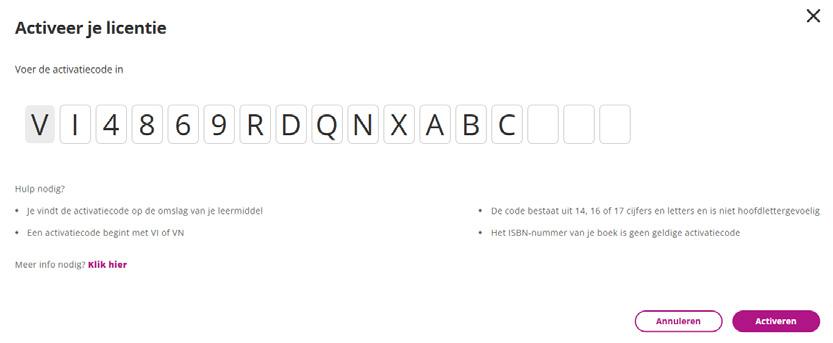
3 Je ziet nu de geactiveerde methode in je overzicht staan Als je op de methode klikt, word je automatisch weer naar diddit geleid Wil je nog een boek toevoegen? Gebruik in je overzicht dan de knop ‘Voeg materiaal toe’ om een nieuwe code te activeren
Activeren via My VAN IN
1 Log in op My VAN IN; je zit meteen in het tabblad ‘Leermiddelen’ .

2 Klik op de knop ‘Licentie activeren’ Vul de activatiecode in het pop-upscherm in en klik op ‘Activeren’
3 Klik in het overzicht op je geactiveerde methode . Je wordt automatisch weer naar diddit geleid
Waarom moet de ICT-coördinator My VAN IN en het schoolmanagementsysteem (SMS) koppelen?
De koppeling stelt jou als leerkracht in staat op te volgen wat je leerlingen in diddit doen Je kunt:
1 nagaan wat en op welk niveau de leerling heeft geoefend op diddit;
2 opdrachten of oefeningen klaarzetten voor de leerling en de resultaten opvolgen;
3 digitale evaluaties klaarzetten voor de leerlingen De resultaten verschijnen in diddit . Voor onderdelen waar de leerling niet goed op heeft gescoord, wordt automatisch een remediëringstraject klaargezet Of de extra opdracht naar de leerling wordt gestuurd, bepaal jij zelf 4 persoonlijke feedback geven aan je leerlingen bij elk item van een oefening, evaluatie of opdracht
Zodra de koppeling tussen My VAN IN en het SMS van je school gelegd is, kan My VAN IN de schoolstructuren overnemen Als er een nieuwe leerling of nieuwe studiegroepsamenstelling is in het SMS, wordt dit automatisch aangepast in My VAN IN .
Hoe gaat de ICT-coördinator te werk?
Ga naar www vanin be/ict-coordinator en laat je ICT-coördinator de unieke koppelcode aanvragen om het rapportsysteem van je school (Skore van Smartschool, Wis@d van Wisa . . .) te koppelen aan My VAN IN . Na de aanvraag ontvangt je ICT-coördinator een volledig stappenplan en kan hij/zij aan de slag in beheer .myvanin .be
Maakt jouw school gebruik van een ander dan bovengenoemde rapportsystemen? Geen nood, ook jouw school kan met onze onlineleerplatformen werken . Laat je ICT-coördinator via de link het formulier invullen en we helpen je verder .
Hoe koppel ik mijn account met mijn school?
Klik op je overzichtspagina bovenaan op ‘Instellingen’ Je wordt nu automatisch doorverwezen naar My VAN IN Daar kun je jezelf als leerkracht koppelen aan je school
Meer informatie over het koppelen van je account met jouw school kun je lezen in de My VAN IN-handleiding op www.vanin.be/diddit.
Hoe koppel ik mijn leerlingen aan hun school?
Ook de leerlingen zullen zich in hun schoolcarrière eenmalig moeten koppelen aan hun school . Voorzie hier de eerste keer wanneer je samen met je leerlingen naar diddit gaat voldoende tijd voor . Was de leerling vorig jaar al gekoppeld aan zijn school of heeft een andere collega dit al gedaan? Dan moet je dit niet opnieuw doen Ook wanneer je school met Smartschool of Wisa werkt, hoef je dit niet te doen.
Klik op je overzichtspagina bovenaan op ‘Instellingen’ Je wordt nu automatisch doorverwezen naar My VAN IN . Daar vind je een koppelcode waarmee je leerlingen zich kunnen koppelen aan hun school .
Meer informatie over het koppelen van je leerlingen aan hun school kun je lezen in de My VAN IN-handleiding op www.vanin.be/diddit.
De leerling kan in diddit zelf controleren of hij gekoppeld is, wanneer hij in zijn overzicht 4 blokjes ziet in de plaats van 1 (Opdrachten, Evaluaties, Feedback en Berichten) .

Overzicht
Nadat je bent ingelogd in diddit, kom je op je overzicht terecht met al je boeken en enkele handige knoppen .
Bovenaan vind je enkele handige knoppen:
1 Klik hier om diddit te vergroten en op een volledig scherm te tonen .
2 Via deze knop kom je bij de Help-pagina van diddit uit met handleidingen, het contactformulier en de veelgestelde vragen
3 Rechts bovenaan vind je een balk met de knoppen van je profiel met onder andere je foto en je naam Door te klikken op jouw naam kun je jouw profiel instellen, profielfoto wijzigen en wachtwoord veranderen Via de knop ‘Instellingen’ ga je naar My VAN IN, waar je je school kunt koppelen, licenties kunt activeren en groepen kunt aanmaken . Via de knop ‘Afmelden’ log je uit en sluit je jouw diddit-sessie af
In je overzicht vind je als gekoppelde leerkracht ook 3 blokjes terug die je toegang geven tot je actieve opdrachten, actieve evaluaties en diddit-berichten Zie je enkel ‘Berichten’ in je overzicht, dan ben je nog niet gekoppeld aan je school
Onderaan deze pagina vind je een overzicht van al je boeken Gebruik de rode knop ‘Voeg materiaal toe’ om nieuwe boeken aan je overzicht toe te voegen Heb je net een nieuw boek toegevoegd maar verschijnt het niet in je overzicht? Klik dan op de groene knop ‘Refresh’ om je overzicht te vernieuwen Heb je meerdere vakken in diddit? Dan kun je de handige filters gebruiken .
Door met je muis over een boek te bewegen, verschijnt de mogelijkheid om het boek als favoriet aan te duiden, zodat het steeds bovenaan je overzicht verschijnt
1 2 3

Bordboek Plus
Met het Bordboek Plus projecteer je vlot een digitale versie van je boeken in de klas, inclusief de bijbehorende antwoordsleutels en alle voorziene materiaal (bv . audio-en videofragmenten) .
Klik op één van je boeken en vervolgens de knop ‘Bordboek’ rechtsbovenaan je scherm Meestal zal dat maar één bordboek zijn, maar voor sommige methodes zijn meerdere bordboeken beschikbaar (bv . een bronnenboek en werkschrift) .
Leerlingen hebben via hun account in diddit ook toegang tot een e-book Jij kunt via je bordboek interageren met je leerlingen door oplossingen te delen, alsook notities, bijlagen . . . Hoe je met het Bordboek Plus werkt, lees je in de extra handleiding beschikbaar via vanin .be/diddit .
Lesmateriaal
Hoe zoek ik lesmateriaal?
Klik in je overzicht op een boek waarvan je graag lesmateriaal wil . Klik op het tabblad ‘Materiaal’ . Hier vind je al het lesmateriaal, de online oefeningen en downloadbare toetsen bij je boek Opgelet: de toetsen zie je enkel als je gekoppeld bent aan je school .

Nu kun je links in de navigatie de structuur van je boek terugvinden Kies hier het hoofdstuk waarbij je lesmateriaal zoekt Daarnaast kun je ook het zoekveld gebruiken om snel het juiste lesmateriaal te vinden
Nu krijg je rechts in je scherm een overzicht te zien met eerst al het lesmateriaal bij dit hoofdstuk en daaronder vind je alle online oefeningen bij dit hoofdstuk Boven het lesmateriaal kun je nog de filters gebruiken om je resultaat nog verder te verfijnen Diddit toont steeds de 10 eerste resultaten Wil je nog meer lesmateriaal zien, klik dan op ‘Laat meer zien’ Opgelet: de navigatie en de verschillende filters werken steeds samen Reset alles als je een nieuwe zoekopdracht wil doen . In de zoekbalk doe je dit door op het kruisje te klikken, bij de hoofdstukken klik je ‘Alle hoofdstukken’ aan Om de filter van het type lesmateriaal te wissen, klik je rechts op de knop ‘Wis filter’
Zoekbalk Filters Navigatie

Meer lesmateriaal
Hoe voeg ik eigen lesmateriaal toe?
Voeg als leerkracht ook eigen lesmateriaal toe aan diddit . Op die manier kun je het overzichtelijk bewaren bij al het lesmateriaal van het boek en kun je het delen met je leerlingen via diddit . Jij hebt 1GB opslagcapaciteit en kan bestanden van maximaal 150MB opladen . Opgelet: je kan enkel materiaal toevoegen als je gekoppeld bent aan je school Je kunt de volgende types van bestanden opladen:
• Audio ( .mp3)
• Video ( .mp4, mpeg4)
• Afbeeldingen ( .jpg, jpeg, .png, .gif)
• PDF ( pdf)
• Microsoft Office Word ( doc, docx)
• Microsoft Office Excel ( xls, xlsx)
• Microsoft Office Powerpoint ( ppt, pptx, pps, ppsx)
• Hyperlink

1 Een eigen bestand toevoegen
Klik rechts bovenaan op de knop ‘+ Lesmateriaal’ Selecteer eerst een hoofdstuk of onderdeel waar je het bestand aan wil toevoegen en klik dan in het onderdeel ‘Manier van opladen’ op ‘Bestand opladen’ Sleep vervolgens het bestand naar het kader of selecteer het bestand via de oranje knop . Je kunt maximum 10 bestanden in 1 keer opladen
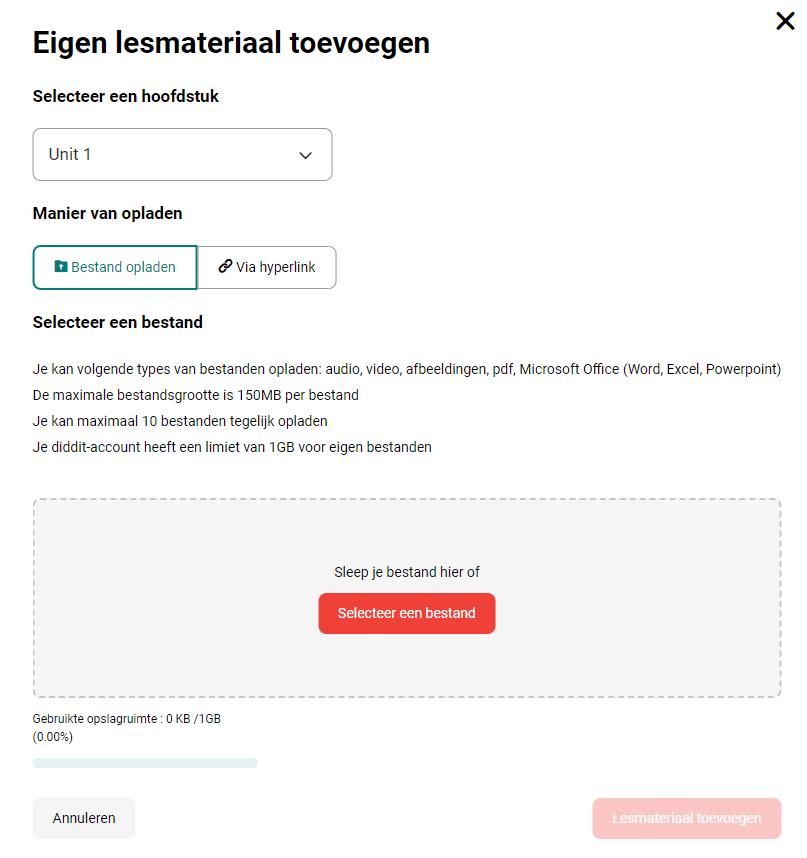
Geef nu het bestand een naam, zodat je het eenvoudig kunt terugvinden in diddit Je kunt zien welk bestandstype je hebt opgeladen en kunt het bestand eventueel verwijderen door op het vuilbakje te klikken Bevestig dan dat alle opgeladen bestanden auteursrechtenvrij zijn en laad je bestand op

2 Een hyperlink toevoegen Klik rechts bovenaan op de knop ‘+ Lesmateriaal’ Selecteer eerst een hoofdstuk of onderdeel waar je de link aan wil toevoegen en klik dan in het onderdeel ‘Manier van opladen’ op ‘Via hyperlink’ Geef de link een duidelijk naam zodat je het eenvoudig in diddit kunt terugvinden en voeg het adres van de hyperlink toe
Alle hyperlinks moeten starten met http:// of https:// Klik op het plusteken om een extra hyperlink toe te voegen Je kunt maximaal 10 links tegelijk opladen . Als de hyperlink naar een video verwijst, kun je dit aangeven zodat de hyperlink onder het type ‘Video’ terechtkomt .

Eigen lesmateriaal kun je ook eenvoudig met enkele leerlingen of een hele studiegroep delen Klik hiervoor op het deelicoon naast het bestand of de hyperlink Het cijfer naast het deelicoon toont met hoeveel leerlingen je het lesmateriaal gedeeld hebt . Daarnaast kun je eigen lesmateriaal op elk moment verwijderen of aanpassen, en kun je een link naar dit stukje lesmateriaal kopiëren om het zo eenvoudig te delen met anderen . Klik op de 3 verticale bolletjes bij het bestand of de hyperlink en selecteer de optie die je wilt gebruiken .
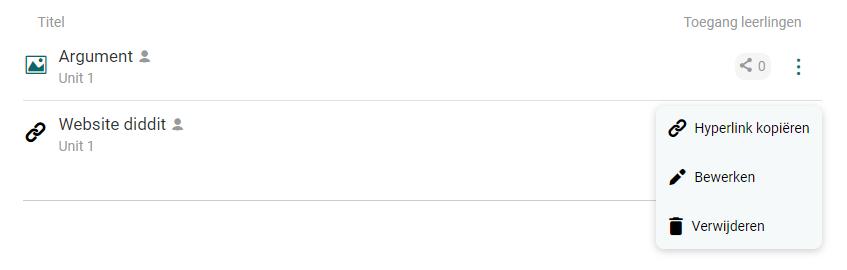
Hoe deel ik lesmateriaal met mijn leerlingen?
Aan de hand van de iconen bij elk bestand kun je zien welk lesmateriaal ook toegankelijk is voor de leerling Lesmateriaal dat altijd zichtbaar is voor de leerlingen is aangeduid met een vinkje en het woord ‘Alle’ . Lesmateriaal dat je zelf kunt delen met leerlingen herken je aan het deelicoon met daarnaast een cijfer dat aangeeft met hoeveel leerlingen dit bestand is gedeeld
Je kunt het lesmateriaal eenvoudig delen met jouw studiegroepen of met enkele leerlingen Klik bij het materiaal op het deel-icoontje Vul in welke studiegroepen of leerlingen het lesmateriaal mogen zien Je kunt dit op elk moment opnieuw aanpassen, je selectie veranderen en het document opnieuw onzichtbaar maken voor de leerlingen

Hoe gebruik ik lesmateriaal via mijn smartphone?
Om diddit nog beter te kunnen inzetten tijdens de lessen, is het online lesmateriaal in diddit ook mobiel beschikbaar Wat betekent dit? Wanneer je met je smartphone naar diddit surft, kun je via de mobiele versie inloggen en het lesmateriaal op je smartphone raadplegen .
Welke documenten zijn beschikbaar?
• Audio
• Video
• Afbeeldingen
• Pdf-documenten
• Hyperlinks
• Ontdekplaten
Hoe kan je dit inzetten in je klas? Je kan leerlingen nu rechtstreeks online materiaal laten opzoeken in diddit via de handige filters of één van de QR-codes in het boek laten scannen om meteen het lesmateriaal te openen .
Tip: Heb je zelf lesmateriaal toegevoegd in diddit? Dan is dit ook mobiel beschikbaar
Tip: Je kan via de mobiele versie ook je boek toevoegen in diddit
Oefeningen
Wanneer gebruik je in diddit oefeningen, opdrachten en evaluaties? Bekijk het overzicht hieronder.
Oefeningen Opdrachten Evaluaties
Wat? De leerling kan vrij oefenen en zelf kiezen welke oefeningen hij/zij maakt
Wanneer? Altijd beschikbaar
Je kan online lesmateriaal, oefeningen en BookWidgets combineren tot een opdracht met leerpad voor de leerlingen . Jij wijst toetsvragen (enkel beschikbaar via ‘Evalueren’) toe aan de leerlingen
Jij stelt begin- en einddatum in De opdracht loopt automatisch af
Score? Oefeningen staan niet op punten .
Jij ziet bij ‘Resultaten’ op welk niveau de leerlingen hebben geoefend Je kunt kiezen om elke oefening tot in detail te herbekijken
Opdrachten staan niet op punten .
Jij ziet bij ‘Resultaten’ op welk niveau de leerlingen hebben geoefend Je kunt kiezen om elke oefening van de opdracht tot in detail te herbekijken
jij stelt begin- en einddatum in Op de dag van de evaluatie heb jij nog steeds de touwtjes in handen en bepaal jij met de start- en stopknop wanneer de evaluatie begint en eindigt
Evaluaties staan wel op punten .
Bij het opstellen van de evaluatie kan jij de quotering per vraag wijzigen Achteraf kan jij ook de normering en de punten per vraag wijzigen
Leerlingen zien hun resultaten pas als jij hier toestemming voor geeft .
Hoe zoek ik online oefeningen?
Klik op het tabblad ‘Materiaal’ . Hier vind je als leerkracht en leerling onder het lesmateriaal ook de online oefeningen bij je boek

Nu kun je links in de navigatie de structuur van je boek terugvinden . Kies hier het hoofdstuk waarbij je oefeningen zoekt Daarnaast kun je ook het zoekveld gebruiken om snel de juiste oefening te vinden Typ een trefwoord in het zoekveld om oefenreeksen te zoeken en klik op enter om te bevestigen
Nu krijg je rechts in je scherm een overzicht te zien met eerst al het lesmateriaal bij dit hoofdstuk en daaronder vind je alle online oefeningen bij dit hoofdstuk . Boven de oefeningen kun je nog de filters gebruiken om je resultaat nog verder te verfijnen Zijn er meer dan 10 oefenreeksen beschikbaar? Klik dan op ‘Toon meer’ om de andere oefenreeksen te zien
Opgelet: de navigatie en de verschillende filters werken steeds samen Reset alles als je een nieuwe zoekopdracht wil doen In de zoekbalk doe je dit door op het kruisje te klikken, bij de hoofdstukken klik je ‘Alle hoofdstukken’ aan Om de filter bij de oefeningen zelf te wissen, klik je rechts op de knop ‘Wis filter’
Filters

Meer oefeningen
Hoe werken de adaptieve oefeningen?
Elke leerling kan per hoofdstuk adaptief oefenen op zijn of haar eigen niveau . Het aantal oefeningen in een diddit-oefenreeks is zichtbaar en wordt aangeboden op 3 niveaus . De leerling doorloopt de oefenreeks en krijgt de oefeningen willekeurig aangeboden . Er zijn meer oefeningen voorzien binnen een oefenreeks en de leerling kan daarom eenzelfde oefenreeks meerdere malen doorlopen en steeds nieuwe combinaties van oefeningen krijgen
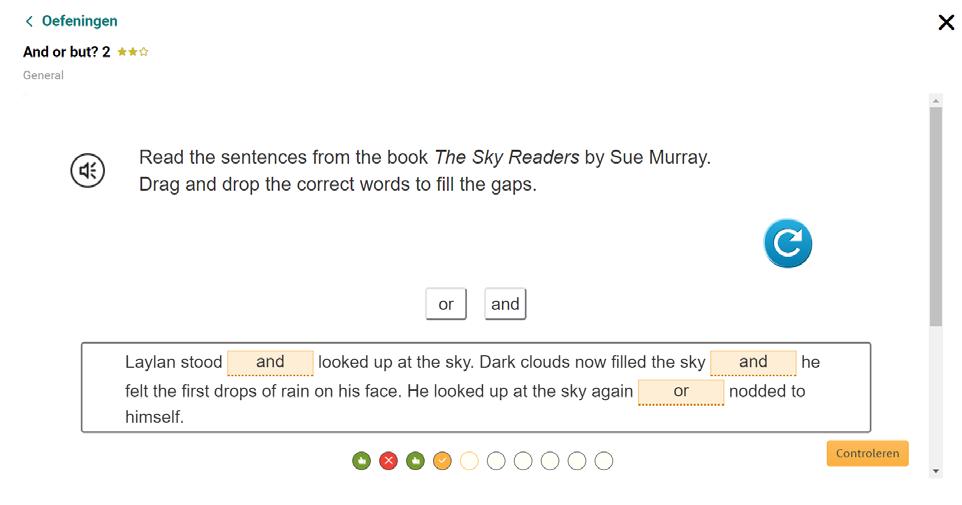
Drie niveaus
Elke oefenreeks bevat drie verschillende niveaus Afhankelijk van hoe goed de oefeningen gaan, zal de leerling moeilijkere of makkelijkere oefeningen aangeboden krijgen Het niveau van de oefening wordt aangeduid met de sterretjes in de linkerbovenhoek . De leerling start een oefenreeks op het niveau twee sterren . Op basis van juiste of foute antwoorden en het aantal pogingen, oefent hij verder op hetzelfde niveau, stijgt hij een niveau of daalt hij een niveau .

De leerling krijgt voor elke oefening meestal twee pogingen
Ziet hij een groen bolletje, dan werd de oefening meteen juist opgelost Kleurt het bolletje oranje, dan was er een tweede poging nodig om de oefening juist te beantwoorden . Bij een rood bolletje is de leerling er niet in geslaagd om de oefening correct af te werken in twee pogingen
Onderaan kan de leerling zijn voortgang opvolgen Eens een oefenreeks is afgewerkt, krijgt de leerling drie opties: de reeks opnieuw maken, een reeks maken over hetzelfde onderwerp of teruggaan naar het overzicht

Extra uitleg
Wanneer het niveau van de oefeningen daalt, krijgt de leerling feedback Die feedback kan de theorie uit het leerwerkschrift of een instructiefilmpje zijn .
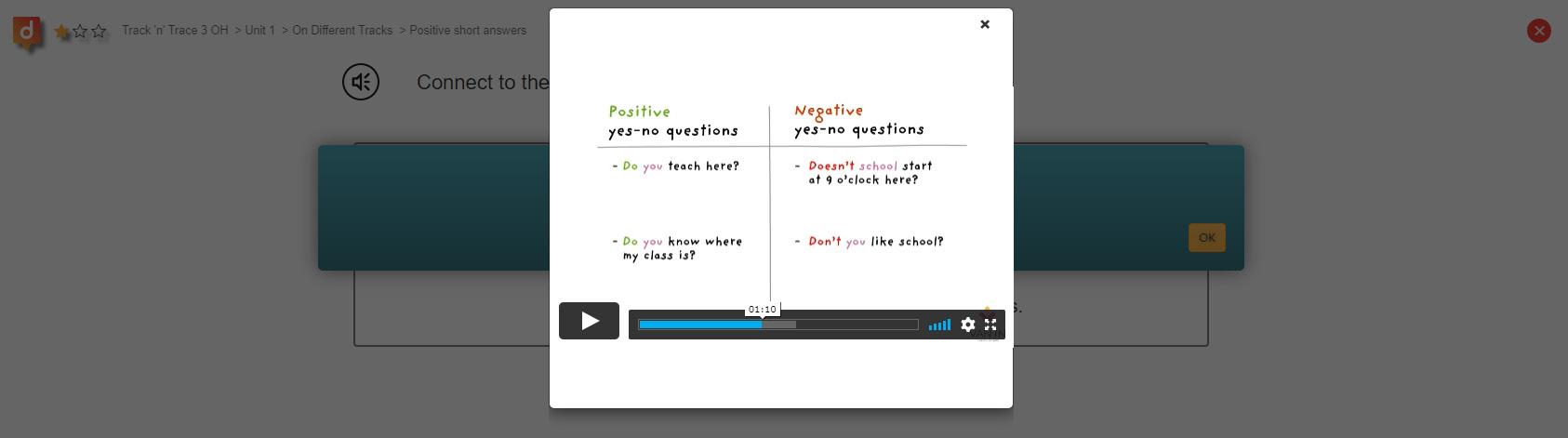
Speciaal voor methodes wiskunde



Voor wiskundemethodes gaat diddit nog een stap verder: de leerling kan bij het oplossen van een oefening ook elke tussenstap ingeven en krijgt feedback bij elke tussenstap Het resultaat wordt onderaan het scherm weergegeven Diddit houdt rekening met het aantal juiste en foute tussenstappen: groen bolletje: de leerling beantwoordde de oefening juist en maakte niet te veel foute tussenstappen . oranje bolletje: de leerling vond het antwoord, maar maakte te veel foute tussenstappen . rood bolletje: de leerling heeft de oefening niet afgewerkt .
Hoe kan ik de resultaten van mijn leerlingen bekijken?
De resultaten van oefeningen in diddit kun je terugvinden bij het tabblad ‘Resultaten’ Je kunt per oefening ook persoonlijke feedback geven aan je leerlingen Lees hier meer over in deze handleiding bij het onderdeel ‘Resultaten’
Opdrachten
Wanneer gebruik je in diddit oefeningen, opdrachten en evaluaties? Bekijk het overzicht hieronder.
Oefeningen
Wat? De leerling kan vrij oefenen en zelf kiezen welke oefeningen hij/zij maakt .
Opdrachten Evaluaties
Je kan online lesmateriaal, oefeningen en BookWidgets combineren tot een opdracht met leerpad voor de leerlingen . Jij wijst toetsvragen (enkel beschikbaar via ‘Evalueren’) toe aan de leerlingen .
Wanneer? Altijd beschikbaar . Jij stelt begin- en einddatum in . De opdracht loopt automatisch af .
Score? Oefeningen staan niet op punten
Jij ziet bij ‘Resultaten’ op welk niveau de leerlingen hebben geoefend Je kunt kiezen om elke oefening tot in detail te herbekijken .
Opdrachten staan niet op punten
Jij ziet bij ‘Resultaten’ op welk niveau de leerlingen hebben geoefend Je kunt kiezen om elke oefening van de opdracht tot in detail te herbekijken .
Jij stelt begin- en einddatum in . Op de dag van de evaluatie heb jij nog steeds de touwtjes in handen en bepaal jij met de start- en stopknop wanneer de evaluatie begint en eindigt
Evaluaties staan wel op punten
Bij het opstellen van de evaluatie kan jij de quotering per vraag wijzigen . Achteraf kan jij ook de normering en de punten per vraag wijzigen .
Leerlingen zien hun resultaten pas als jij hier toestemming voor geeft
Via het tabblad ‘Opdrachten’ kun je als leerkracht zelf een of meerdere digitale opdrachten samenstellen met een leerpad Ook vind je er de remediëringsopdrachten terug die je hebt goedgekeurd na een digitale evaluatie of portfolio
Hoe zet ik opdrachten met een leerpad klaar voor mijn leerlingen?
1 Ga naar het tabblad ‘Opdrachten’ binnen je methode Bovenaan je scherm zie je 2 onderdelen: ‘Opdrachten’ en ‘Mijn geplande opdrachten’ Bij ‘Opdrachten’ kan je de opdrachten zien die je zelf hebt aangemaakt of die alvast klaarstonden bij het boek Gebruik de navigatie en filters aan de linkerkant van je scherm om eenvoudig opdrachten te zoeken Om een nieuwe opdracht samen te stellen, klik je rechts bovenaan op ‘Nieuwe opdracht aanmaken’
Aangemaakte opdrachten
Mijn geplande opdrachten Nieuwe opdracht aanmaken

Navigatie
2 Geef je opdracht een titel en kies het hoofdstuk (optioneel: de paragraaf)

3 Klik op de rode plustekens om lesmateriaal, oefeningen of BookWidgets toe te voegen
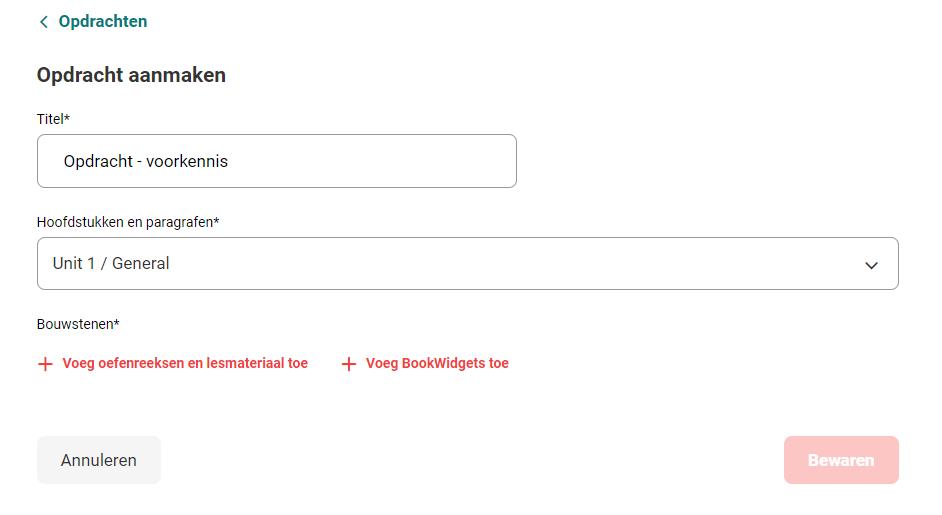
Bij het toevoegen van oefenreeksen en lesmateriaal krijg je een overzicht van alle beschikbare oefenreeksen en lesmateriaal Je kunt materiaal kiezen uit verschillende hoofdstukken
Bij het lesmateriaal krijg je een overzicht van je lesmateriaal bij deze uitgave in diddit . Je kan kiezen om afbeeldingen, video’s, audio-fragmenten, hyperlinks, ontdekplaten en pdf-documenten in je opdracht te verwerken . Je vindt hier zowel je persoonlijk lesmateriaal terug als het VAN IN-lesmateriaal Je kunt het materiaal per type filteren via de knop rechts Het is als leerkracht ook mogelijk om lesmateriaal toe te voegen in een opdracht dat via het tabblad ‘Materiaal’ niet gedeeld is met je leerlingen De leerling zal toegang hebben tot het lesmateriaal tijdens de opdracht en bij het bekijken van zijn resultaten, maar niet via het tabblad ‘Materiaal’
Bij het toevoegen van een BookWidgets-oefening zal je bij het eerste gebruik even moeten inloggen op je BookWidgets-account Daarna kan je de oefening selecteren die je wil toevoegen in de opdracht Klik hiervoor op “Kies” De BookWidgetsoefening verschijnt nu in het traject
Wanneer je een BookWidgets wil toevoegen, kan je er ook voor kiezen om een nieuwe oefening aan te maken of een bestaande oefening te wijzigen
Om een BookWidgets-oefening aan te maken vanuit diddit, klik je eerst op “BookWidgets-oefening” Onderaan het venster klik je op de knop “Maak nieuwe widget”


Om een bestaande oefening te wijzigen vanuit diddit, klik je eerst op ‘Voeg BookWidgets toe’ Naast de oefening die je wil wijzigen, klik je op het pijltje naar beneden en kies je ‘Wijzig’

4 Wil je een oefenreeks, BookWidgets of lesmateriaal verwijderen, dan klik je op het vuilbakje rechts . Je kunt ook de oefeningen, BookWidgets en het lesmateriaal van volgorde wijzigen door ze te verslepen . Bekijk iedere bouwsteen apart door op het oogje naast het onderdeel te klikken Een uitzondering zijn de BookWidgets, die je pas kan bekijken wanneer je de reeks hebt opgeslagen Let op: de didditoefeningen variëren onder andere per niveau; niet alle leerlingen zullen dus dezelfde oefeningen te zien krijgen .
5 Klik op de rode knop ‘Bewaren’ om de opdracht op te slaan


6 Je kunt nu de volledige opdracht bekijken door bovenaan op ‘Opdracht simuleren’ te klikken Wil je nog iets wijzigen aan je opdracht, dan doe je dit via de knop ‘Bewerk opdracht’ . Via de knop ‘Toon meer’ heb je de mogelijkheid om je opdracht te delen, kopiëren of verwijderen
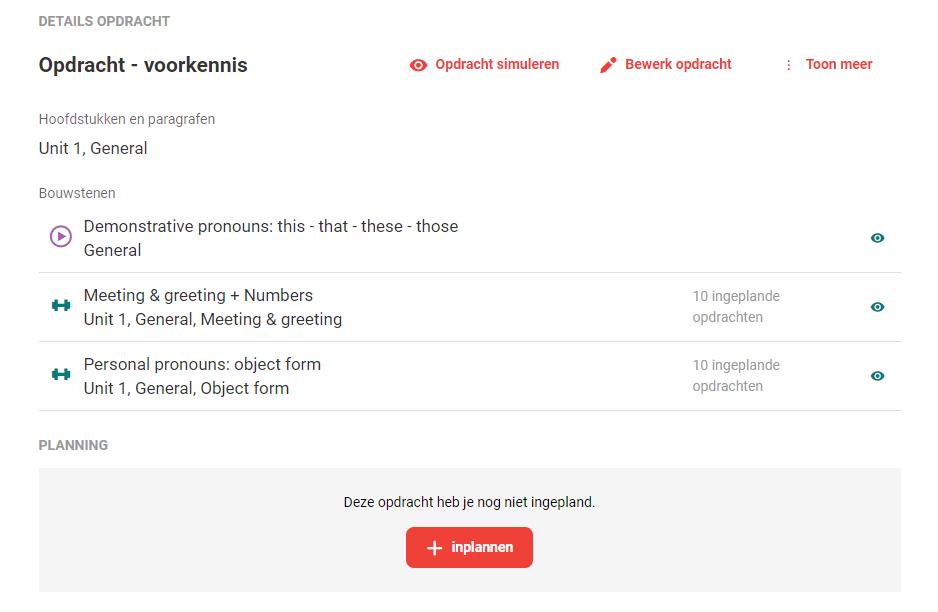
7 Klik op ‘Inplannen’ en selecteer de school, de klasgroep en de leerlingen en geef aan van wanneer tot wanneer de leerlingen aan de opdracht mogen werken Als de gegevens zijn ingegeven, klik je op ‘Maak de planning’ Eens je een opdracht hebt ingepland, kun je deze niet meer bewerken .
Je ziet nu een overzicht van je opdracht en de planning Wil je deze opdracht inplannen voor bijkomende klasgroepen of leerlingen, klik dan op de rode knop ‘inplannen’ en vul opnieuw de nodige gegevens in Je ingeplande opdracht kan je nu terugvinden in het onderdeel ‘Mijn geplande opdrachten’ Hier kun je een overzicht vinden van al je lopende opdrachten Klik op de pijl naast een opdracht om de planning te zien Via de 3 puntjes naast een planning kun je de resultaten van je leerlingen bekijken, een link naar deze opdracht kopiëren om te delen met je leerlingen of de planning wijzigen of verwijderen . Ook hier kun je via de rode knop ‘inplannen’ deze opdracht nog inplannen voor bijkomende klasgroepen en/of leerlingen . Gebruik de filters aan de linkerkant van je scherm om eenvoudig lopende opdrachten te zoeken .
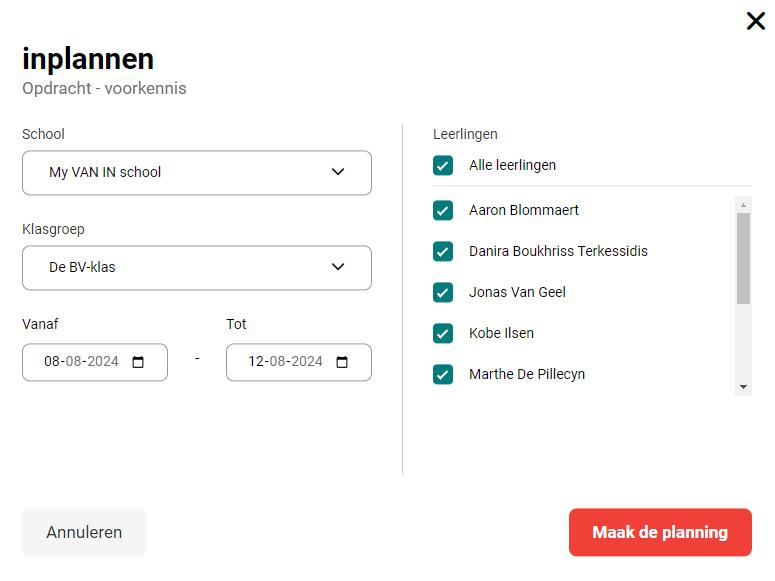
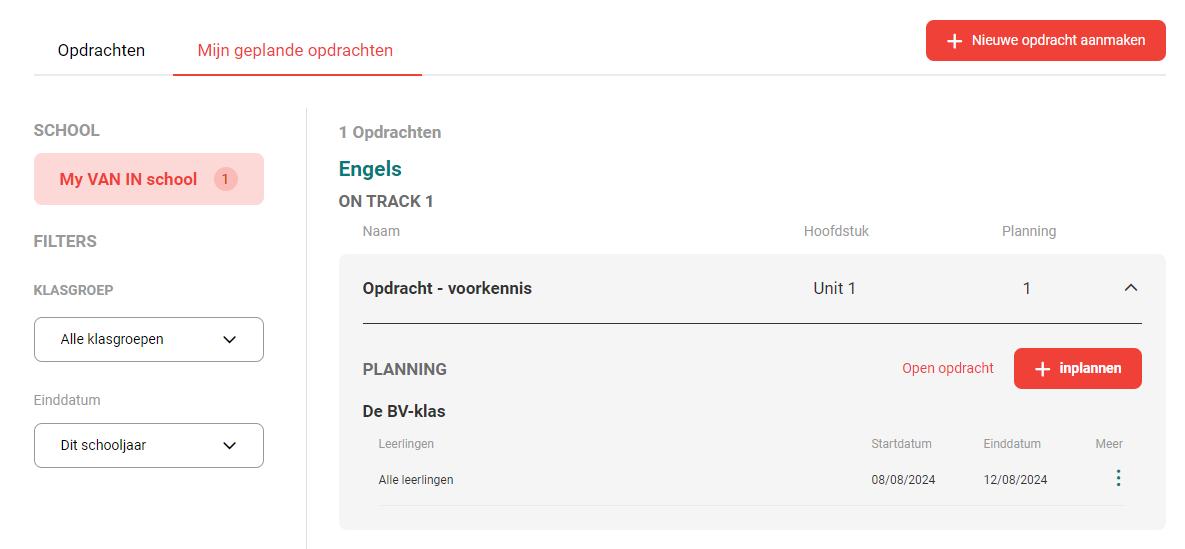
Hoe kunnen de leerlingen hun opdrachten maken?
Wanneer een leerling inlogt, ziet hij op het diddit-scherm dat er een opdracht moet worden afgewerkt De leerling kan ook vanuit een boek de opdracht openen .
De opdrachten staan in volgorde van einddatum De opdracht die het eerst afgewerkt moet worden, vindt de leerling bovenaan . De leerling gaat van start door op de ‘Start’-knop te klikken aan de rechterkant .
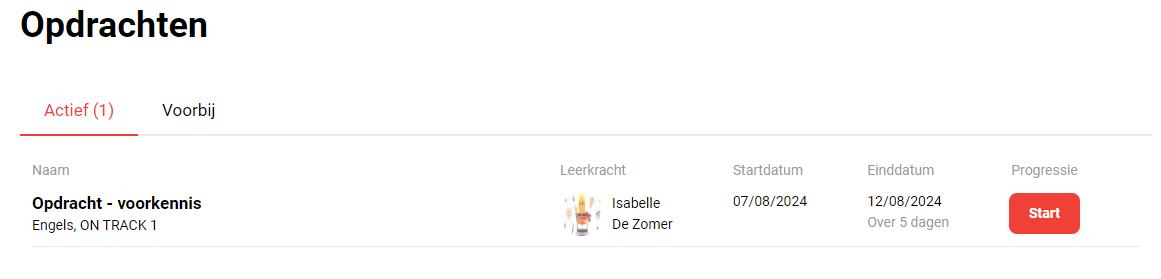
Bij de start van een opdracht ziet de leerling een overzicht van al het lesmateriaal en de oefenreeksen Zo weet de leerling goed wat hem/haar te wachten staat Na het afwerken van een oefenreeks of het bekijken van lesmateriaal zal de leerling opnieuw het overzichtsscherm zien en zijn vorderingen kunnen volgen In het overzicht kan een leerling steeds opnieuw het behandelde lesmateriaal bekijken De oefenreeksen kan hij/zij niet opnieuw maken

Hoe kan ik opdrachten delen met mijn collega’s?
Je kan een opdracht eenvoudig delen met je collega’s . Klik in het overzicht van je opdrachten op de 3 puntjes naast de opdracht die je wil delen . Klik vervolgens op ‘Deel de opdracht’ . Kies daarna in het volgende scherm met welke collega’s van jouw school je de opdracht wil delen . Als je persoonlijk lesmateriaal aan je opdracht hebt toegevoegd, zal je collega via de opdracht ook toegang hebben tot dit materiaal (niet via het tabblad ‘Materiaal’) Bij het tabblad ‘Opdrachten’ in je boek kun je ook filteren op ‘Met mij gedeelde opdrachten’ Let op: een opdracht die een BookWidget bevat, kan je niet delen met je collega’s
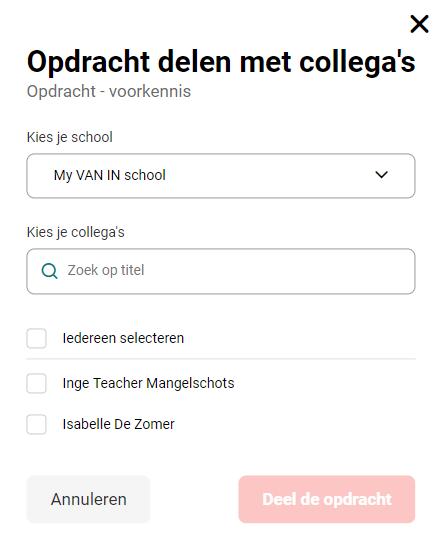
Hoe kan ik de resultaten van mijn leerlingen bekijken?
De resultaten van opdrachten in diddit kun je terugvinden via het tabblad ‘Resultaten’ . Je kunt per opdracht ook persoonlijke feedback geven aan je leerlingen . Lees hier meer over in deze handleiding ‘Resultaten’ . Om snel naar de resultaten van een specifieke opdracht te gaan, kun je bij het overzicht van je opdrachten ook de gewenste opdracht uitklappen, op de 3 puntjes onder ‘Meer’ klikken en vervolgens kiezen voor ‘Bekijk resultaten’

Evalueren
Wanneer gebruik je in diddit oefeningen, opdrachten en evaluaties? Bekijk het overzicht hieronder.
Oefeningen Opdrachten Evaluaties
Wat? De leerling kan vrij oefenen en zelf kiezen welke oefeningen hij/zij maakt
Wanneer? Altijd beschikbaar
Je kan online lesmateriaal, oefeningen en BookWidgets combineren tot een opdracht met leerpad voor de leerlingen . Jij wijst toetsvragen (enkel beschikbaar via ‘Evalueren’) toe aan de leerlingen
Jij stelt begin- en einddatum in De opdracht loopt automatisch af
Score? Oefeningen staan niet op punten .
Jij ziet bij ‘Resultaten’ op welk niveau de leerlingen hebben geoefend Je kunt kiezen om elke oefening tot in detail te herbekijken
Opdrachten staan niet op punten .
Jij ziet bij ‘Resultaten’ op welk niveau de leerlingen hebben geoefend Je kunt kiezen om elke oefening van de opdracht tot in detail te herbekijken
jij stelt begin- en einddatum in Op de dag van de evaluatie heb jij nog steeds de touwtjes in handen en bepaal jij met de start- en stopknop wanneer de evaluatie begint en eindigt
Evaluaties staan wel op punten .
Bij het opstellen van de evaluatie kan jij de quotering per vraag wijzigen Achteraf kan jij ook de normering en de punten per vraag wijzigen
Leerlingen zien hun resultaten pas als jij hier toestemming voor geeft .
In het tabblad ‘Evalueren’ vind je al het evaluatiemateriaal: taken, toetsen, evaluatiefiches, kopieerbladen
In diddit kan je ook digitale evaluaties afnemen Bovendien zal diddit een automatisch remediëringsvoorstel doen wanneer dat nodig is Als leerkracht beslis je zelf of je het voorstel volledig of gedeeltelijk aan een leerling aanbiedt
Hoe zoek ik evaluaties?
In je boek bevat de startpagina van het tabblad ‘Evalueren’ links een navigatie en zoekbalk en bovenaan filters om te zoeken tussen al het evaluatiemateriaal .
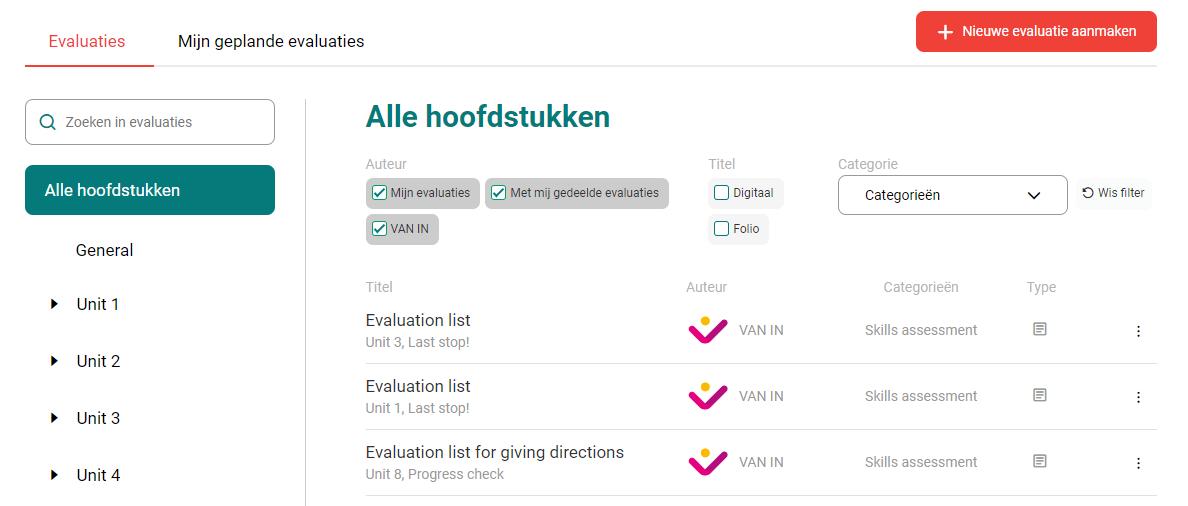
Navigatie
Zoekbalk
Filters
De icoontjes bij elke toets of taak geven de eigenschappen weer .
Auteur: hier vind je terug wie de evaluatie heeft gemaakt De evaluaties die standaard beschikbaar zijn bij het boek worden aangeduid met een logo van Uitgeverij VAN IN Als je zelf evaluaties hebt aangemaakt, dan kan je hier jouw profielfoto zien Als een collega een evaluatie met jou heeft gedeeld, zal je hier zijn/haar profielfoto zien
Categorieën: hier vind je terug om wat voor soort evaluatie het gaat De categorieën komen overeen met de filters die je kunt gebruiken voor taken en toetsen binnen de tab ‘Materiaal’


Type: hier zie je of een evaluatie op papier of digitaal afgenomen kan worden Uit digitale evaluaties volgt een automatisch remediëringstraject Niet-digitale toetsen kan je downloaden, aanpassen (vb een hoofding van de school geven) en afdrukken
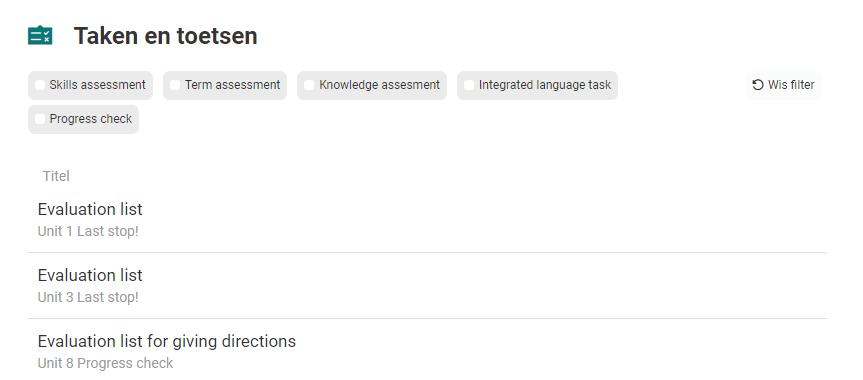
Hoe stel ik zelf een evaluatie samen?
Om evaluaties zelf samen te stellen, ga je op dezelfde manier te werk als bij het samenstellen van opdrachten .
1 Klik rechtsboven op de knop ‘Nieuwe evaluatie aanmaken’ en creëer een nieuwe evaluatie
2 Kies een titel, een type en het hoofdstuk waaronder je de toets in de toekomst wilt terugvinden .

3 Klik op ‘Voeg een vraag toe’ om toetsitems toe te voegen aan je evaluatie Er opent een nieuw scherm Zoek met de handige filterfunctie naar toetsitems die passen bij een bepaald hoofdstuk of een specifiek stuk leerstof . Bekijk een toetsitem door op het oogje te klikken . Voeg een toetsitem toe aan je evaluatie door op het plusteken te klikken . Heb je alle gewenste toetsitems geselecteerd? Klik dan onderaan op ‘Toevoegen’ .
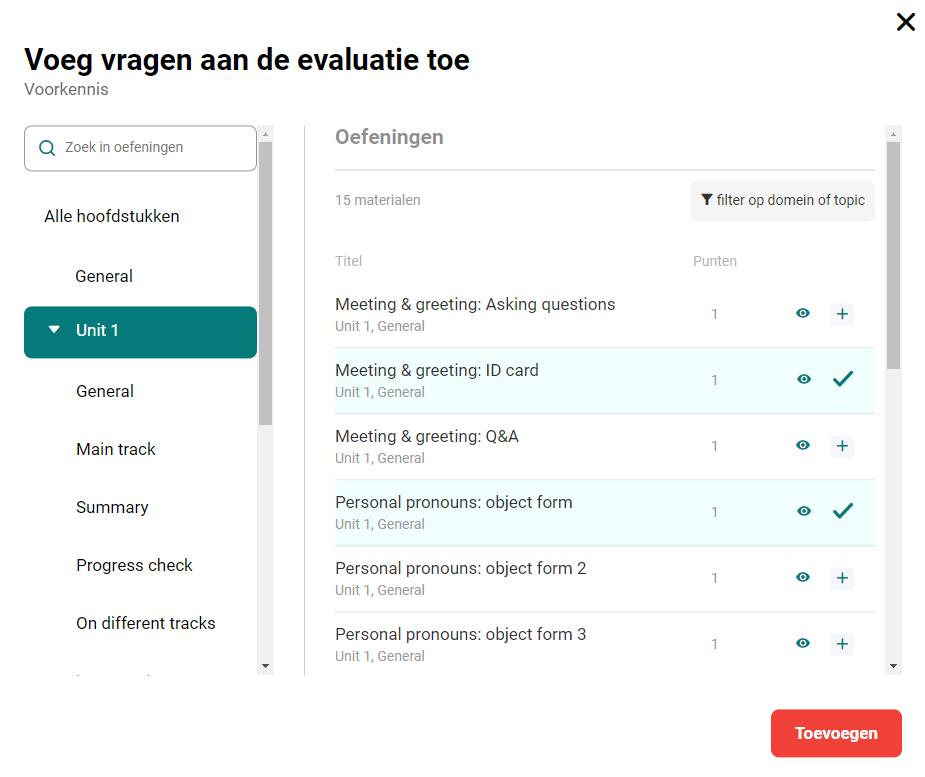
4 Elk toetsitem heeft een bepaald gewicht (punten voor deze vraag) Wil je een item graag meer of minder zwaar laten doorwegen, pas het aantal punten op dat item aan Je kunt vragen van volgorde veranderen door ze te verslepen of je kunt ze verwijderen door op het vuilbakje te klikken Klik vervolgens op de knop ‘Bewaren’

In een volgend scherm kun je de evaluatie simuleren door op de button ‘Evaluatie simuleren’ te klikken of elke vraag apart bekijken door op het oogje te klikken Gebruik de knop ‘Bewerk evaluatie’ om je evaluatie nog aan te passen of klik op ‘Toon meer’ om je evaluatie te kopiëren, delen of verwijderen . Klik op de button ‘Inplannen’ en plan je evaluatie in voor een of meerdere klasgroepen (of enkele leerlingen) . Let op: je kunt een evaluatie niet meer bewerken als deze al is ingepland .

5 Je geeft aan wanneer je de evaluatie laat doorgaan en of de leerlingen die datum ook al te zien krijgen of niet Hier bepaal je ook of de leerlingen hun resultaten kunnen zien meteen na de evaluatie Via het tabblad ‘Resultaten’ kan je ook achteraf de resultaten delen met je leerlingen, zodat je de resultaten eerst zelf kunt bekijken
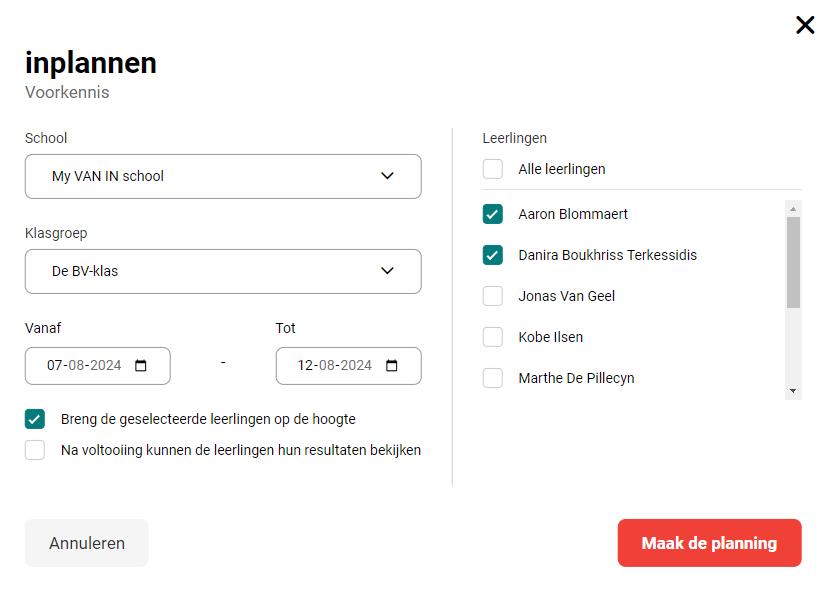
Op de dag van de evaluatie heb je als leerkracht nog steeds de touwtjes in handen Jij bepaalt met de startknop wanneer de leerlingen daadwerkelijk met hun evaluatie kunnen beginnen Ga naar het tabblad ‘Mijn geplande evaluaties’ en klap de gewenste opdracht uit door op het pijltje rechts te klikken Klik vervolgens op de rode ‘Start’-knop Hebben alle leerlingen hun evaluatie ingevuld? Klik daarna op dezelfde plek op de button ’Stop’
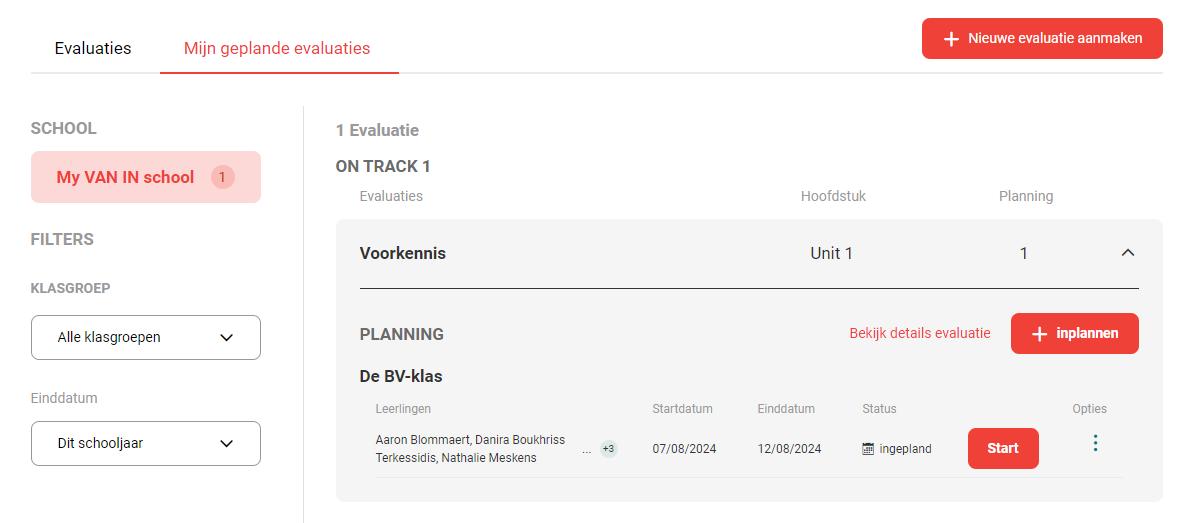
Is de evaluatie gestopt, dan kun je via het tabblad ‘Resultaten’ bekijken hoe de leerlingen hebben gescoord, op de hele toets en op elke afzonderlijke vraag
Achteraf kan je de resultaten van een evaluatie met je leerlingen delen Ga via het tabblad ‘Resultaten’ naar de resultaten van de evaluaties Open de gewenste evaluatie door op de groene titel te klikken Nu kan je ‘Toon de resultaten aan de leerlingen’ kiezen om de resultaten met je leerlingen te delen
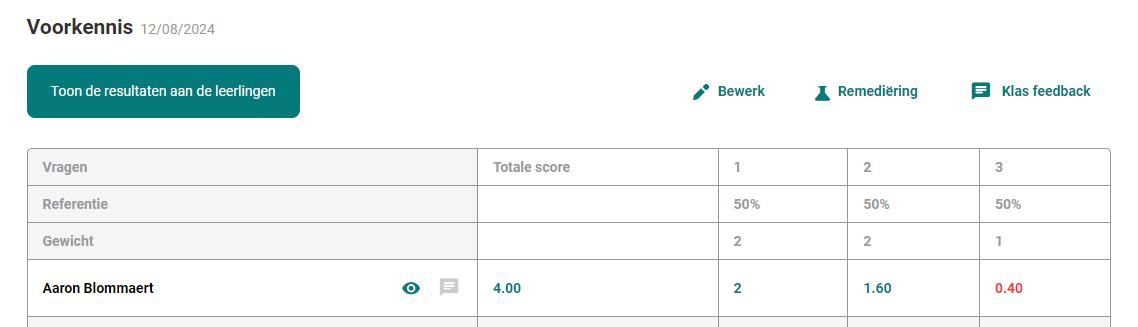
Hoe deel ik evaluaties met mijn collega’s?
Je kan een evaluatie eenvoudig delen met je collega’s . Klik in het overzicht van het tabblad ‘Evalueren’ op de 3 puntjes naast de gewenste evaluatie en kies voor ‘Delen’ . Kies daarna in het volgende scherm met welke collega’s van jouw school je de evaluatie wil delen .
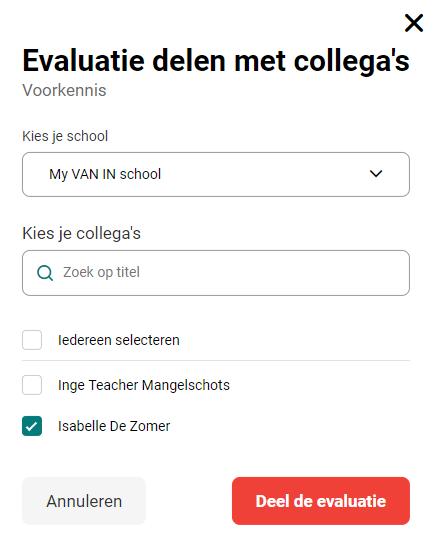
Portfolio
Voor verschillende reeksen is er een portfolio in diddit aanwezig Leerlingen en leerkrachten vinden hun portfolio via het tabblad ‘Portfolio’ bovenaan hun scherm .

Een leerling vult per hoofdstuk of thema zijn portfolio in op diddit Ziet een leerling bij het aanklikken van het portfolio een lege pagina, dan is hij/zij nog niet gekoppeld met zijn school Jij kan bij jouw tabblad ‘Portfolio’ alle ingevulde portfolio’s opvolgen en bekijken Gebruik de filters aan de linkerkant om de juiste klasgroep te selecteren
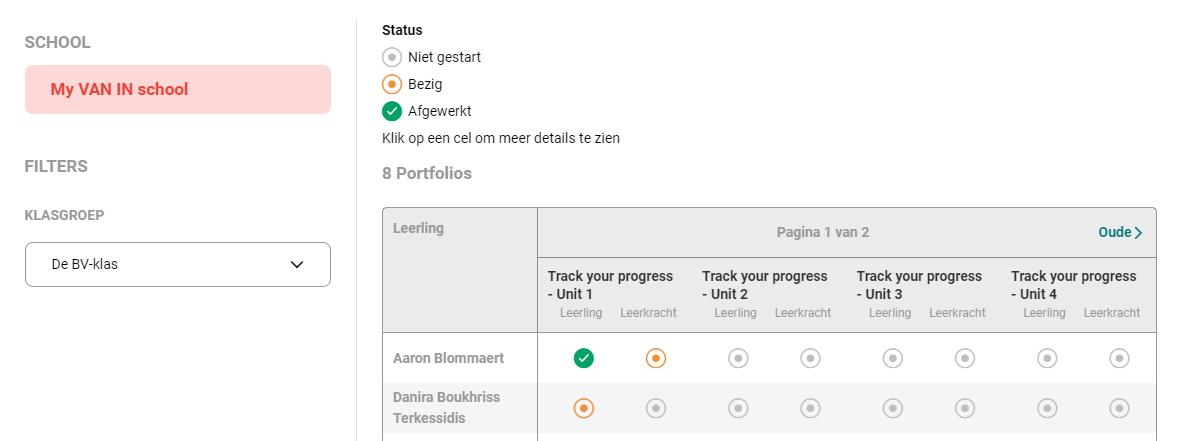
Klik op één van de afgewerkte portfolio’s om na te kijken wat de leerlingen hebben ingevuld . Jij kan als leerkracht ook jouw mening invullen . Dit kunnen de leerlingen later ook in hun portfolio zien . Aan de hand van jouw mening geeft diddit automatisch enkele remediëringsvoorstellen
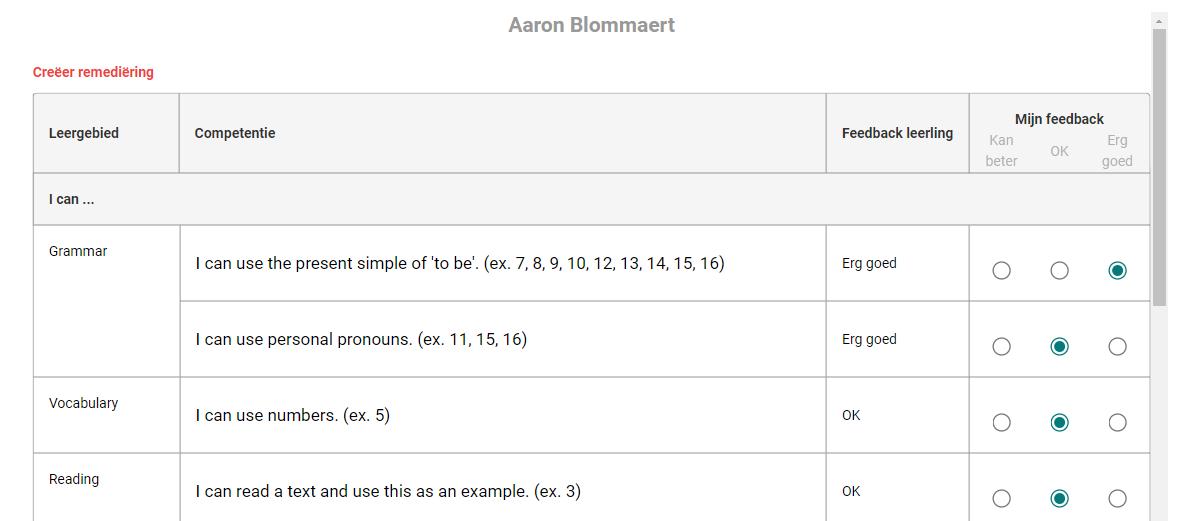
• Klik op het oogje om het remediëringsvoorstel te bekijken Zo kan je zien welke oefenreeksen zijn geselecteerd en kiezen om de oefenreeksen al dan niet te behouden Een oefenreeks verwijderen doe je door op het vuilbakje te klikken Via de button ‘Voeg oefeningen toe’ kan je nog extra oefenreeksen aan de remediëringsopdracht toevoegen
• Geef onderaan de einddatum van de opdracht in .
• Klik vervolgens op ‘Bewaren’ om de remediëring in te plannen .
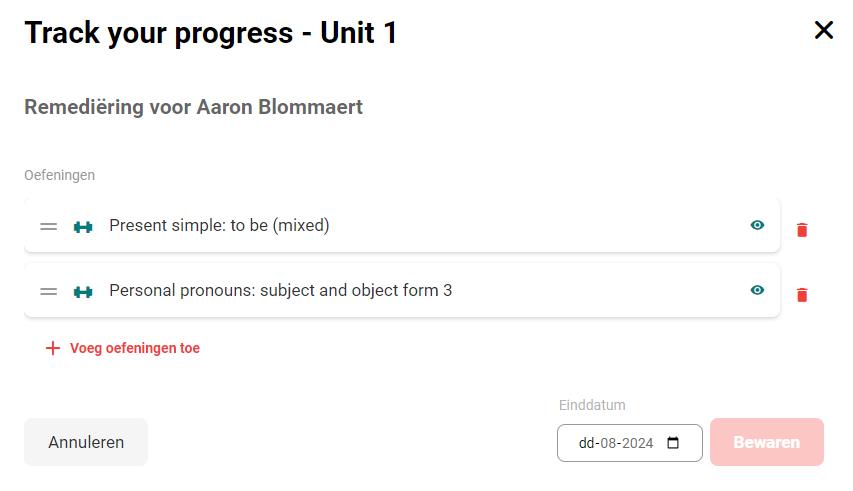
Resultaten
Klik op een boek van je keuze en kies het tabblad ‘Resultaten’ Hier vind je 3 onderdelen terug: resultaten van de evaluaties, de opdrachten en de oefeningen

Welke resultaten kan ik zien van oefeningen?
Ga naar het onderdeel ‘Resultaten van de oefeningen’ In dit overzicht zie je welke leerlingen hebben geoefend en hoeveel oefenreeksen ze hebben gemaakt Gebruik de filters aan de linkerkant om je klasgroep, leerlingen en de periode te selecteren Wil je meer details van een leerling? Klik op zijn of haar naam en bekijk het detail van de oefenreeksen
Bij de resultaten van ‘Oefenen’ kan je zien:
• Oefeningen en hoofdstukken: de naam van de oefenreeks en tot welk hoofdstuk deze behoort
• Tekstballon: klik op de tekstballon om de leerling feedback te geven over de oefenreeks en geef hem/haar eventueel extra credits voor games De leerling ontvangt een melding in zijn/haar account
• Geslaagd: hoe goed heeft de leerling de oefenreeks gemaakt . Bij een groen duimpje heeft de leerling 80% van de antwoorden correct . Een tweede poging wordt ook juist gerekend . Wil je graag de antwoorden van de leerling zien, klik dan op één van de bolletjes
• Behaalde resultaten: welke vragen had de leerling correct
• Niveau: op welk niveau heeft de leerling vooral geoefend
• Duur: hoe lang heeft de oefenreeks geduurd
• Datum: de datum waarop de opdracht of oefenreeks is gemaakt

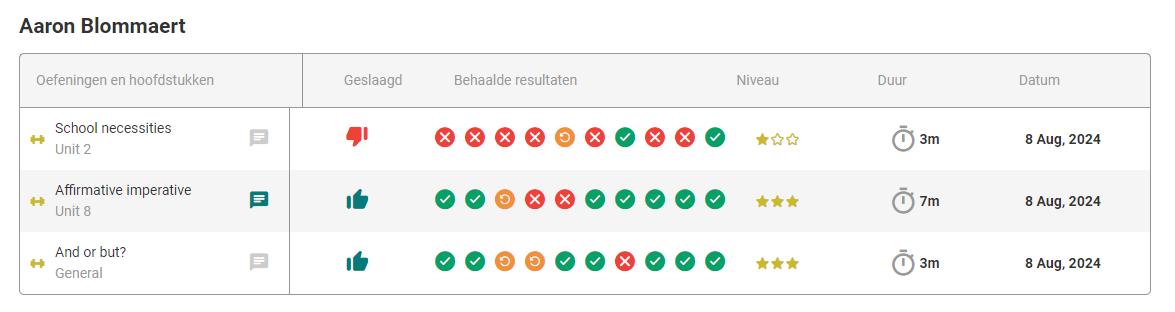
Welke resultaten kan ik zien van opdrachten?
Ga naar het onderdeel ‘Resultaten van de opdrachten’ en je ziet een overzicht van alle opdrachten die je leerlingen en klasgroepen hebben gemaakt . Gebruik de filters aan de linkerkant om je klasgroep, leerlingen en de periode te selecteren . Wil je meer details van een opdracht? Klik op de titel van de opdracht en bekijk de resultaten van de leerlingen in detail
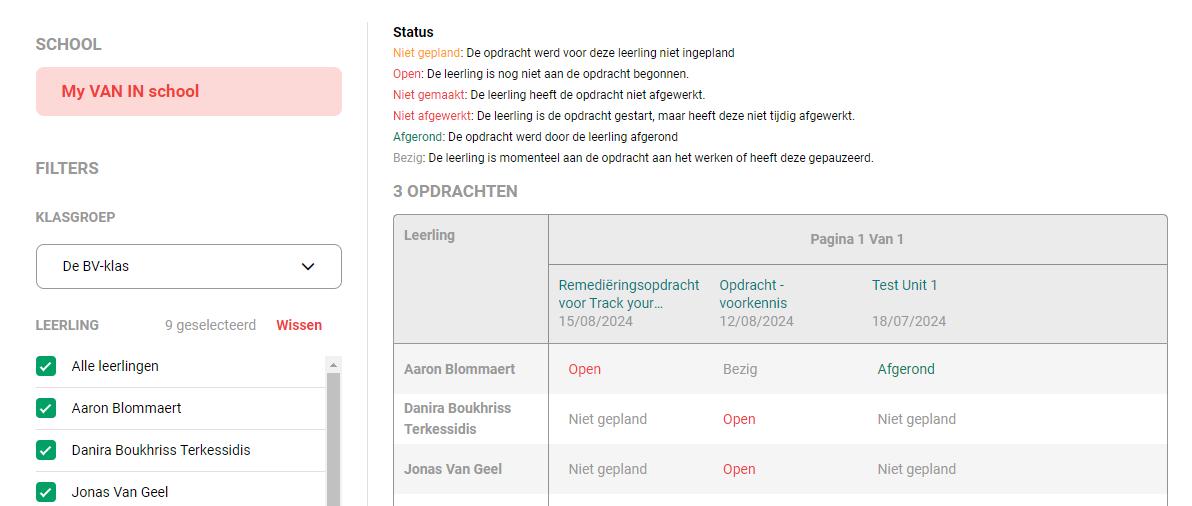
Als je op de titel van een opdracht klikt, krijg je al de eerste resultaten van je leerlingen te zien Je kunt zien voor welke leerlingen deze opdracht was ingepland, hen feedback en credits geven via de tekstballon, bekijken hoeveel oefeningen ze in deze opdracht moesten maken en hoeveel van deze oefeningen ze juist, juist na 2 pogingen of fout hadden . Wil je de resultaten van een bepaalde leerling nog meer in detail bekijken? Klik dan op zijn/haar naam .
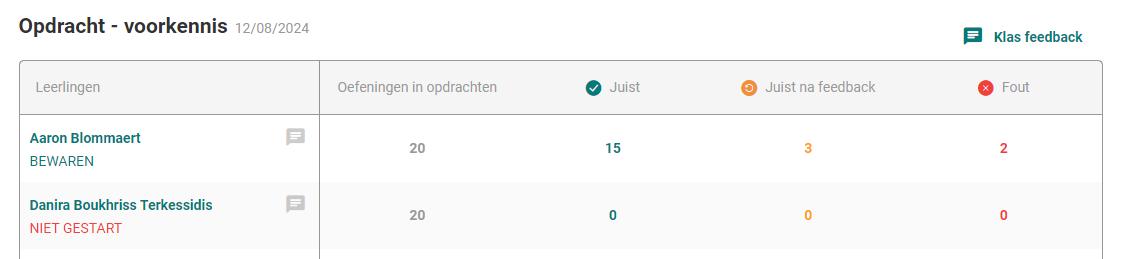
Wat kun je zien?
• Oefeningen en hoofdstukken: de naam van de oefenreeks en tot welk hoofdstuk deze behoort
• Tekstballon: klik op de tekstballon om de leerling feedback te geven en geef hem/haar eventueel extra credits voor games De leerling ontvangt een melding in zijn/haar account
• Geslaagd: hoe goed heeft de leerling de opdracht gemaakt Bij een groen duimpje heeft de leerling 80% van de antwoorden correct Een tweede poging wordt ook juist gerekend Wil je graag de antwoorden van de leerling zien, klik dan op één van de bolletjes
• Behaalde resultaten: welke vragen had de leerling correct .
• Niveau: op welk niveau heeft de leerling vooral geoefend .
• Duur: hoe lang heeft de oefenreeks geduurd .
• Datum: de datum waarop de opdracht of oefenreeks is gemaakt .

Welke resultaten kan ik zien van evaluaties?
Ga naar het onderdeel ‘Resultaten van de evaluaties’ en je ziet een overzicht van alle evaluaties die je leerlingen en klasgroepen hebben gemaakt . Gebruik de filters aan de linkerkant om je klasgroep, leerlingen en de periode te selecteren Wil je meer details van een evaluatie? Klik op de titel van de evaluatie en bekijk de resultaten van de leerlingen in detail
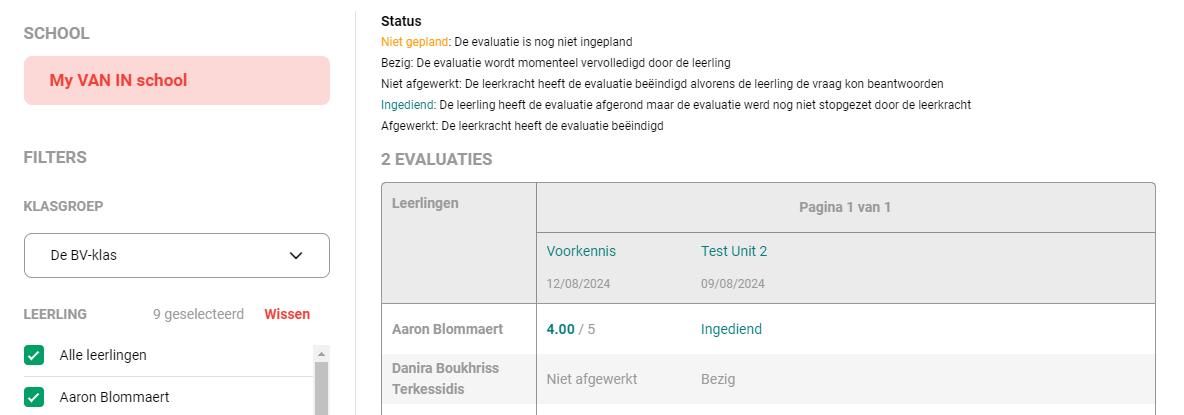
In het detail van de evaluatie zie je per leerling de totale score en de score per toetsitem Klik op ‘Bewerk’ om de norm en het gewicht van de vraag aan te passen . De norm staat standaard op 50% Je kan de score van de leerling eventueel ook aanpassen . Klik op de button ‘Bewaren’ rechts boven om de aanpassingen op te slaan
Klik op het oogje om de antwoorden van de leerling op de evaluatievragen na te kijken Via het tekstballonnetje kan je feedback geven aan de leerling

Achteraf kan je de resultaten van een evaluatie met je leerlingen delen . Ga naar de evaluatie en klik op ‘Toon de resultaten aan de leerlingen’ om de resultaten met je leerlingen te delen .
Blijken leerlingen minder dan de norm te scoren, dan biedt diddit een remediëringstraject aan
Op basis van de fout beantwoorde vragen zal diddit een of meer oefenreeksen klaarzetten
Als leerkracht bepaal je zelf of leerlingen die extra oefeningen ook echt toegestuurd krijgen
Klik rechts bovenaan op de button ‘Remediëring’ om de remediëringsvoorstellen te bekijken

• Klik op het oogje om het remediëringsvoorstel te bekijken Zo kan je zien welke oefenreeksen zijn geselecteerd en kiezen om de oefenreeksen te accepteren of niet Via de button ‘Oefeningen toevoegen’ kan je nog extra oefenreeksen aan de remediëringsopdracht toevoegen .
• Selecteer vervolgens in het overzicht voor wie je het remediëringsvoorstel klaar zet .
• Geef rechts bovenaan de einddatum van de remediëringsopdracht in
• Klik vervolgens op ‘Bewaren’ om de remediëring in te plannen

Hoe importeer ik resultaten van evaluaties naar Skore van Smartschool?
Klik de knop ‘Resultaten doorsturen’ om de resultaten door te sturen naar Skore van Smartschool .
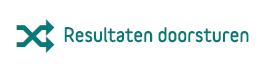
Selecteer in het volgende scherm de leerlingen waarvan de resultaten mogen doorgestuurd worden en klik op ‘Verzenden’ Je krijgt rechts onderaan een melding dat de export goed gelukt is .
Daarna meld je aan op Smartschool en ga je naar je Skore puntenboek Maak een nieuwe evaluatie aan en kies om resultaten te importeren Vervolgens kan je je diddit-evaluatie kiezen uit de lijst
Enkele tips bij het exporteren van resultaten naar Skore van Smartschool:
• De feedback bij een evaluatie in diddit kun je ook importeren naar Skore
• Je kunt de punten in diddit meerdere keren doorsturen naar Smartschool, als je bijvoorbeeld nog wijzigingen hebt gedaan aan de punten in diddit Bij je evaluatie in diddit zie je wanneer je de punten naar Skore hebt doorgestuurd
• Je kan kiezen om alle resultaten te importeren of van enkele leerlingen
• Je kunt je punten steeds aanpassen in Skore na het importeren
• Hebben enkele leerlingen de digitale toets niet kunnen maken? Je kun de punten achteraf manueel aanvullen in Skore .
Games
Voor elke oefenreeks die de leerling afwerkt, verzamelt hij/zij credits . Met de verdiende credits kunnen de leerlingen een kort spelletje (mini-game) spelen van 2 minuten . De leerling kan steeds bovenaan zijn scherm het aantal behaalde credits zien .
Werk jij als leerkracht een oefenreeks af, dan verdien je ook credits voor mini-games Zo ervaar je hoe het werkt voor je leerlingen Veel plezier!